在使用电脑的过程中,我们常常会安装各种软件来提升工作效率或丰富生活娱乐。其中,360日历作为一款集日历查看、日程安排、提醒功能于一体的应用,虽然为部分用户带来了便利,但也有用户因其广告推送、自动安装或占用系统资源过多等原因,希望将其关闭或卸载。下面,我们就来详细讲解如何有效地关闭或卸载电脑上的360日历,以便让您的电脑环境更加清爽。
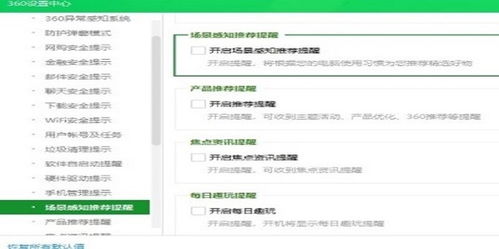
在开始前,有必要明确“关闭”与“卸载”的区别。关闭通常指的是暂时停止软件的运行,而卸载则是从系统中彻底删除该软件及其相关文件。如果您只是暂时不需要360日历的服务,可以选择关闭;如果确定不再使用,建议直接卸载以释放系统资源。
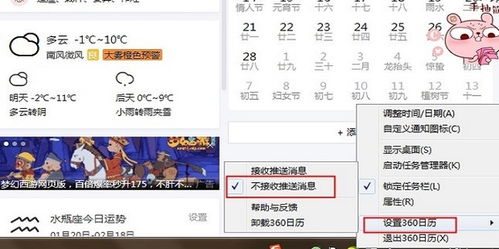
首先,右键点击任务栏空白处,选择“任务管理器”或使用快捷键`Ctrl+Shift+Esc`打开。

在任务管理器中,切换到“进程”标签页。

滚动查找与360日历相关的进程,如“360Calendar.exe”或类似名称。
选中该进程,点击“结束任务”按钮,即可关闭360日历。
注意:此方法仅适用于当前活动的360日历进程,且下次开机或软件自动启动时,360日历可能会再次运行。
打开“运行”窗口(快捷键`Win+R`),输入`msconfig`后按回车。
在系统配置窗口中,选择“启动”标签页。
在列表中找到与360日历相关的启动项,取消其勾选。
点击“确定”并重启计算机,以应用更改。
这样,虽然360日历的安装文件仍保留在系统中,但它不会自动随系统启动。
打开“控制面板”,可以通过在搜索框中输入“控制面板”来快速找到。
选择“程序”下的“卸载程序”选项。
在程序列表中,找到“360日历”或相关名称,点击后选择“卸载”。
按照屏幕上的指示完成卸载过程。
如果您电脑上安装了360安全卫士,也可以利用其自带的软件管家来卸载360日历,步骤如下:
打开360安全卫士,点击右下角的“软件管家”图标。
在软件管家界面中,选择“卸载”选项。
在卸载列表中,找到并勾选“360日历”。
点击“一键卸载”或类似按钮,按提示完成卸载。
此外,市面上还有许多第三方卸载工具,如Geek Uninstaller、IObit Uninstaller等,它们通常能提供更加彻底的卸载服务,包括清理注册表残留项和不必要的文件夹。使用这些工具时,只需按照软件提示操作即可。
卸载完成后,为了确保系统整洁,您还可以手动或使用清理工具检查并删除可能残留的360日历相关文件和注册表项。但请注意,手动编辑注册表有一定风险,如果不熟悉,请务必谨慎操作或寻求专业帮助。
关闭或卸载电脑上的360日历,可以通过任务管理器、系统设置、控制面板、360安全卫士自带的软件管家或第三方卸载工具等多种方式实现。根据您的具体需求选择合适的方法,并确保在操作前备份重要数据,以防不测。完成以上步骤后,您的电脑将更加清爽,资源占用也会相应减少。
本站所有软件来自互联网,版权归原著所有。如有侵权,敬请来信告知 ,我们将及时删除。 琼ICP备2024021917号-9